Edición y formato temas de Google Slides y plantillas de PowerPoint - Página 5
Editar y aplicar formato a tus presentaciones de Google Slides y PowerPoint es más fácil que nunca con estos tutoriales. ¡Échales un vistazo!
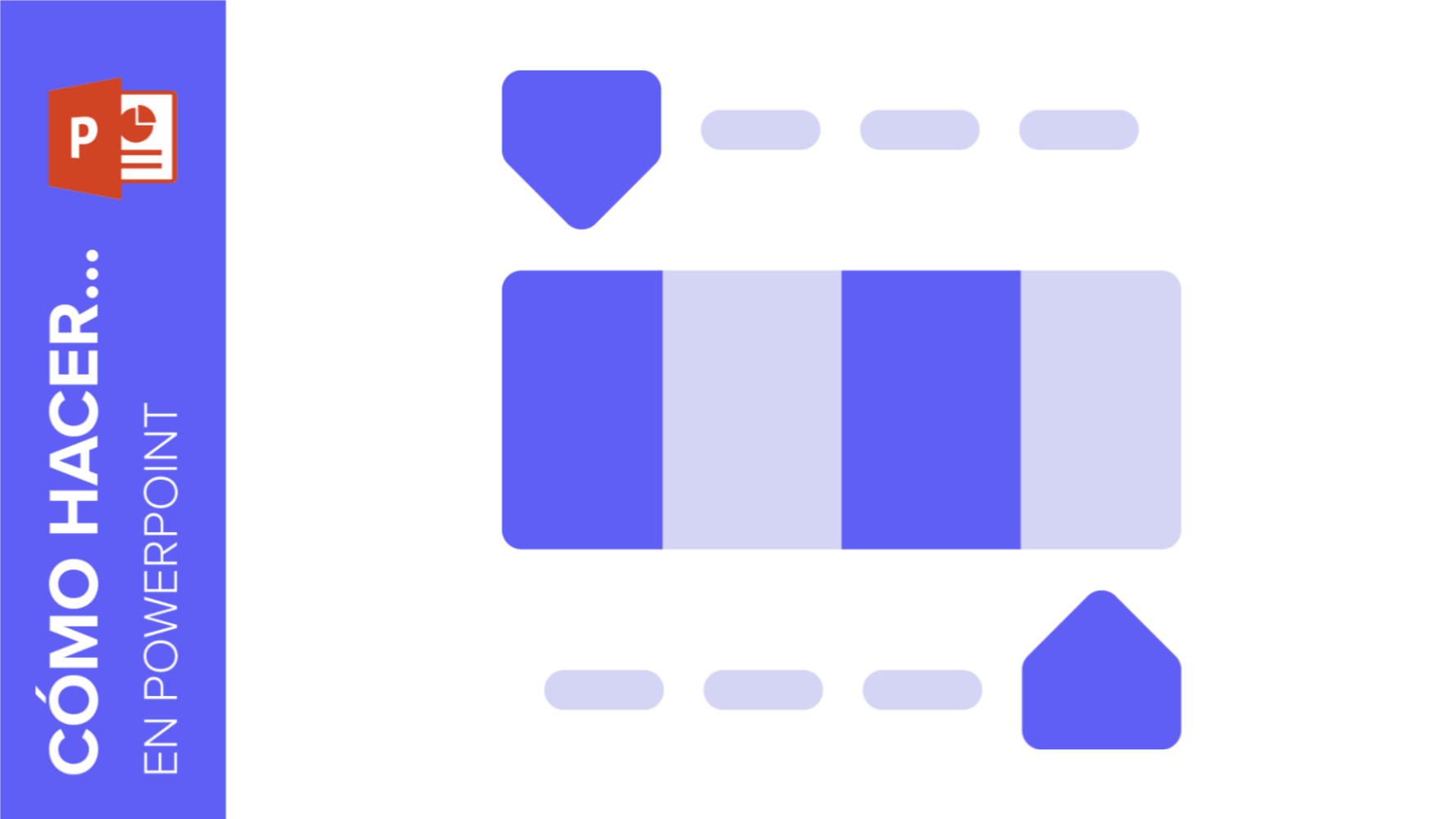
Cómo cambiar los colores en una presentación de PowerPoint
Elegir colores es bastante importante cuando estás haciendo una presentación. De hecho, conviene adaptar los tonos al tema del que vayas a hablar y al público al que te dirijas. En este tutorial, vamos a aprender a trabajar con los colores en una presentación de PowerPoint. Recuerda que todas las plantillas de Slidesgo son completamente editables. ¡Puedes modificar el color de todos sus elementos!
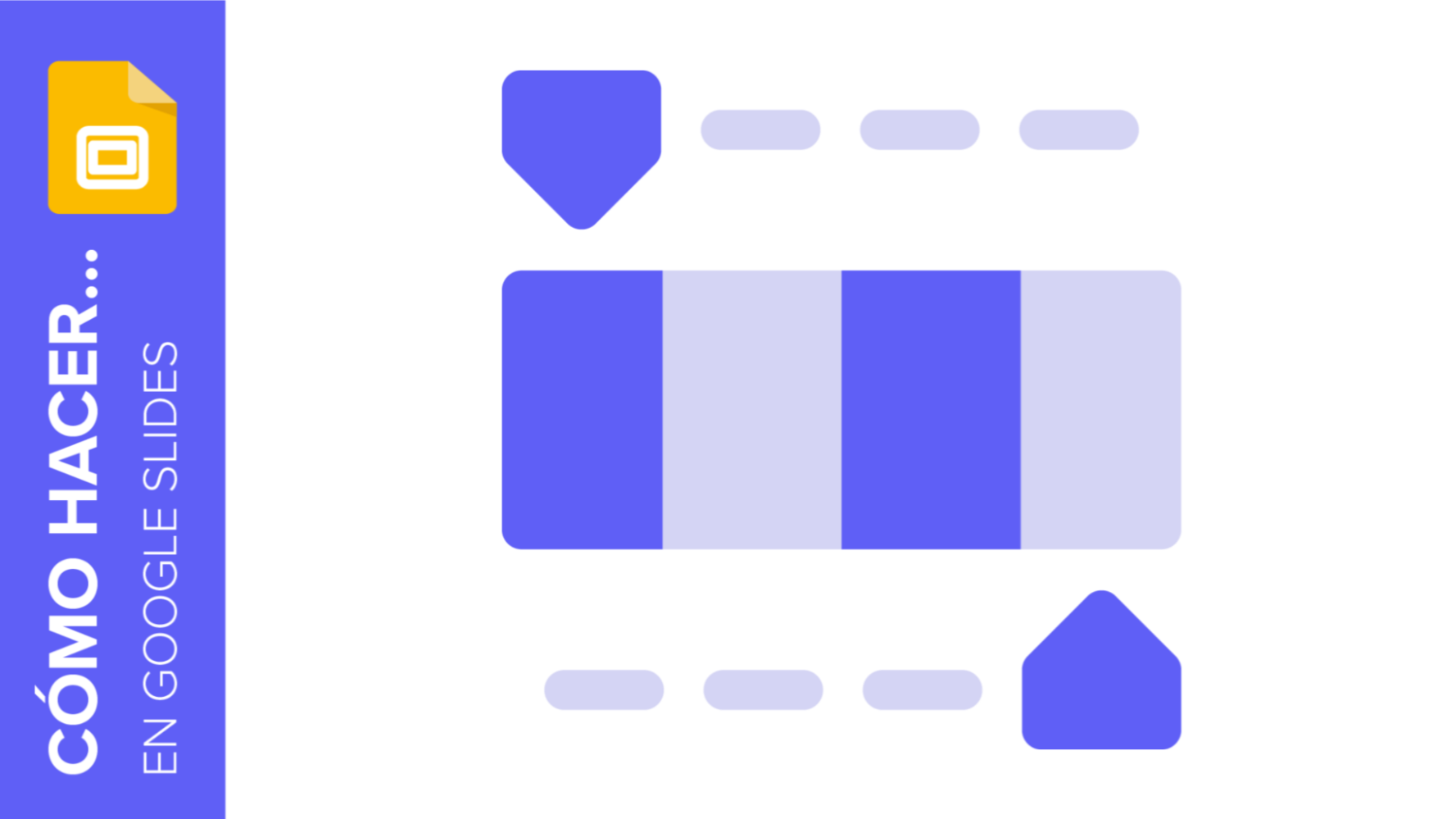
Cómo cambiar los colores en una presentación de Google Slides
A la hora de crear una presentación, siempre viene bien tener en cuenta dos elementos: el público al que te diriges y el tema de tu ponencia. ¿Y si te dijéramos que los colores son capaces de influir en las personas? En este tutorial, te vamos a enseñar a jugar un poco con los colores en Google Slides para que así puedas transmitir las sensaciones que buscas.
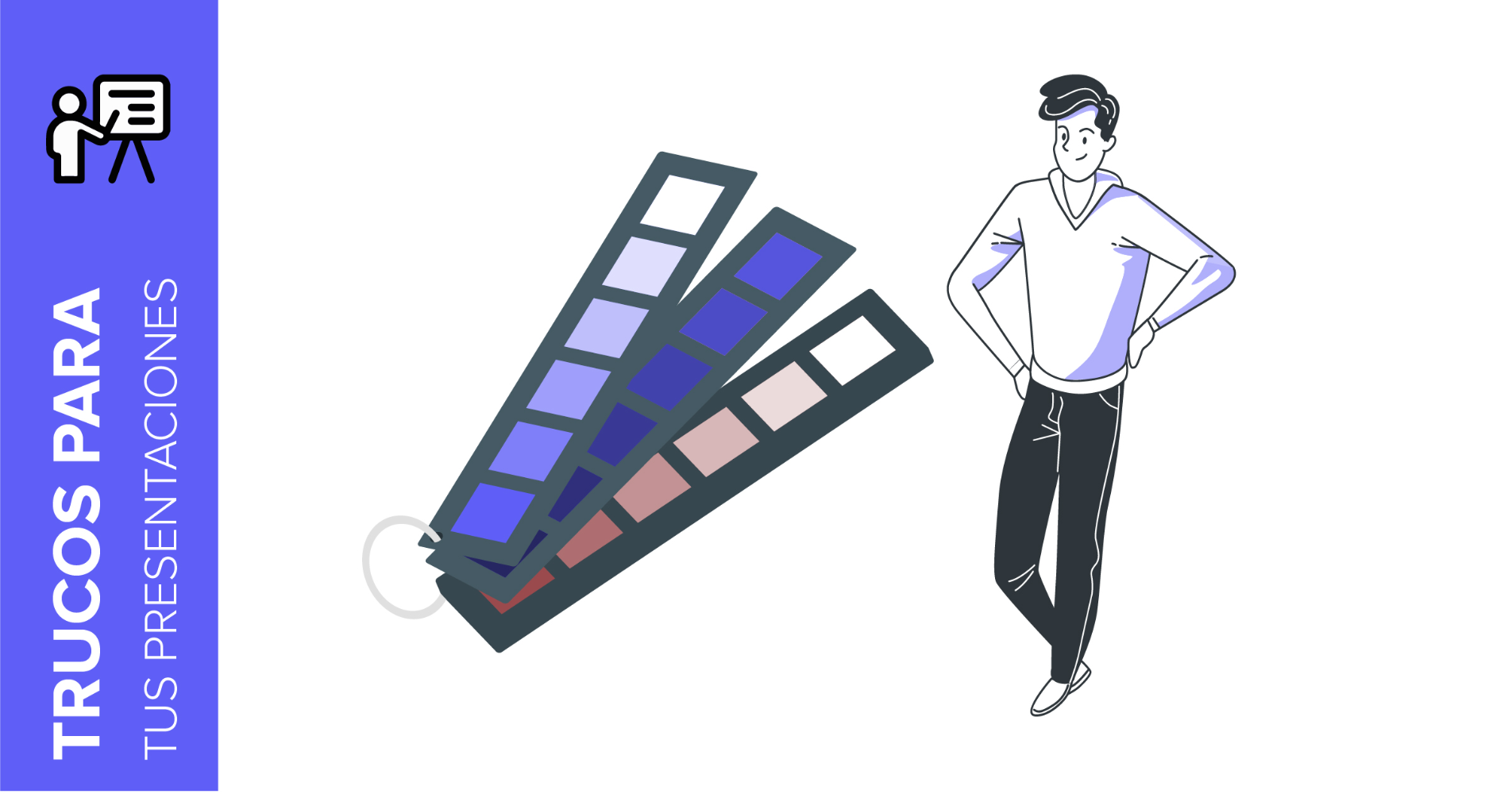
Cómo elegir los colores para tu presentación
La elección de colores para tus diapositivas es una de las decisiones más importantes al comienzo de crear tu presentación en Google Slides o Powerpoint, utilízalos para comunicar tu mensaje de forma más eficaz y despertar emociones en tu audiencia. Sigue leyendo y descubre los mejores consejos para elegir los colores de tu presentación.

Cómo aplicar filtros a tus fotografías en Google Slides
En una presentación, una buena imagen vale más que mil palabras. Una buena foto es capaz de conectar y provocar emociones consiguiendo que tu público realmente recuerde tu historia. Hay veces que tienes varias fotografías que no encajan estéticamente entre sí, y un filtro puede ayudarte a darles coherencia. En este tutorial de Slidesgo vamos a explicar, paso a paso, cómo aplicar filtros a las fotografías de tu presentación de Google Slides.
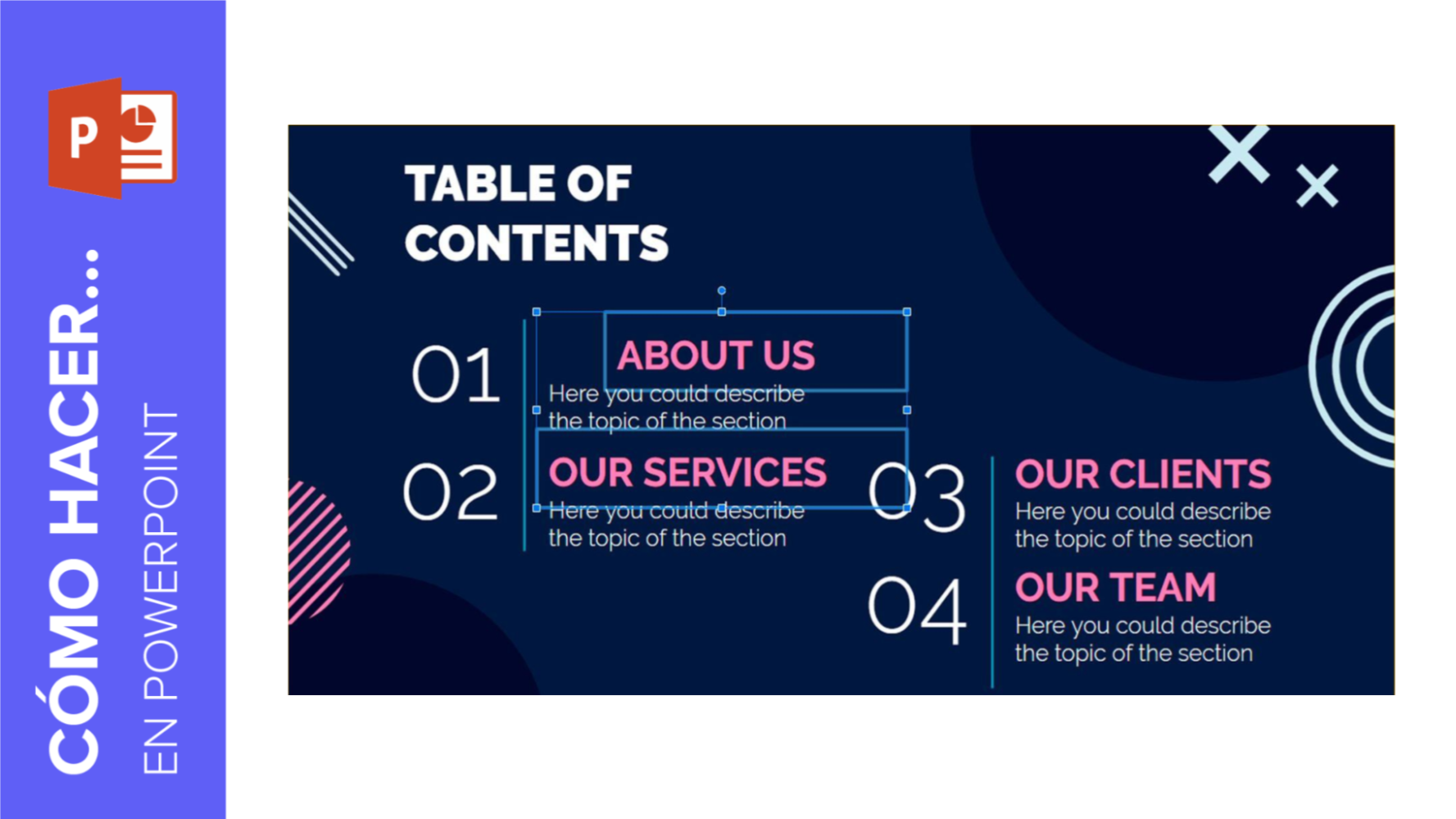
Cómo organizar y alinear elementos en PowerPoint
Las imágenes, los iconos, los cuadros de textos y las formas son los elementos de tu presentación que componen cada diapositiva. Mantenerlos alineados y ordenados de forma correcta te ayudará a conservar el interés del público en tu discurso y facilitará la captación del mensaje que estás transmitiendo. En este tutorial te vamos a ayudar a ello, explicando, paso a paso, cómo mover y alinear los elementos en PowerPoint.
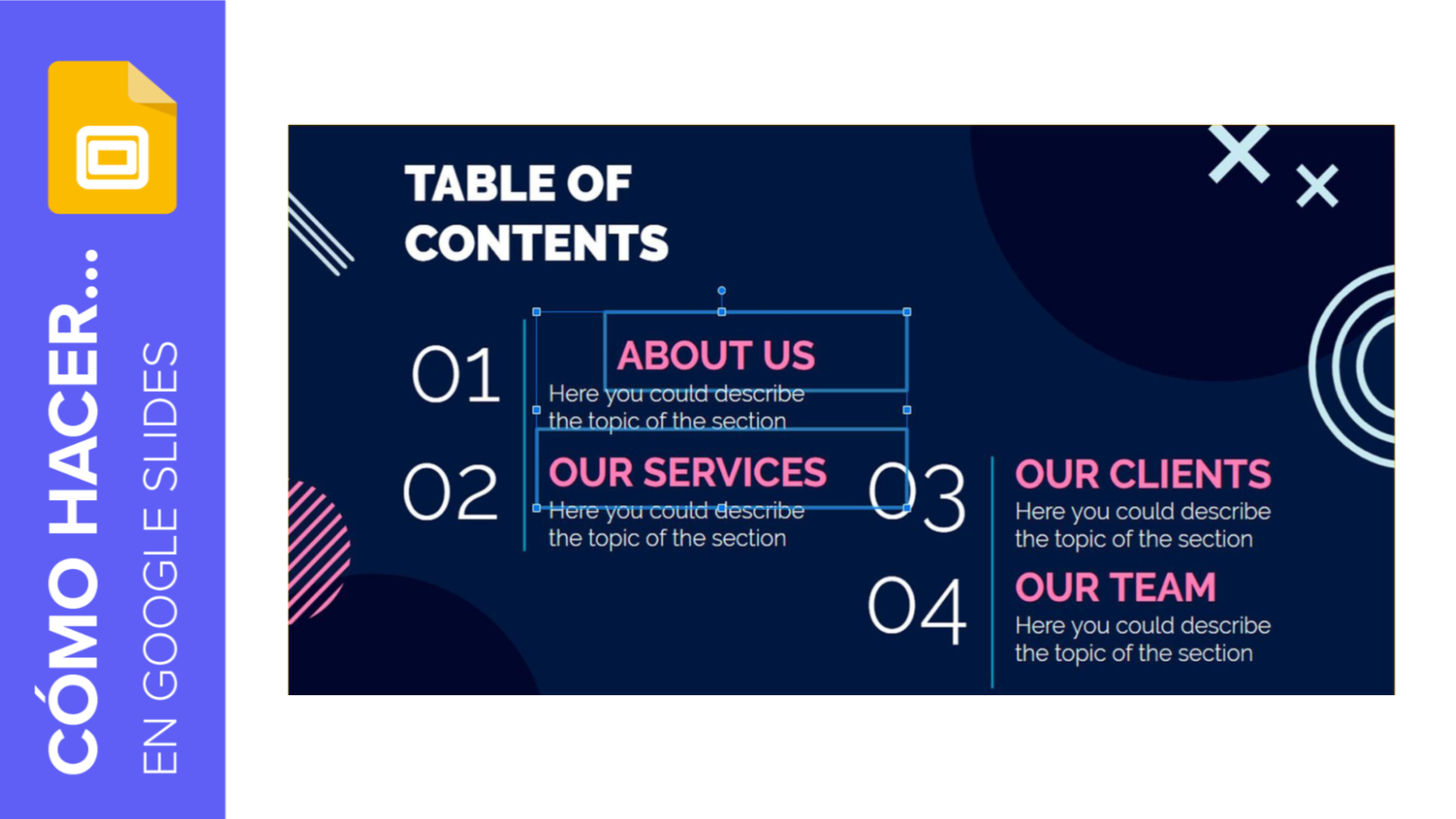
Cómo organizar y alinear elementos en Google Slides
A la hora de crear tu presentación, tienes que tener en cuenta el orden y la alineación de los objetos en las diapositivas para que la audiencia pueda seguirte y mantener su atención. Para que puedas hacerlo de una forma fácil y rápida, hemos creado este tutorial donde explicamos, paso a paso, cómo organizar y alinear elementos en Google Slides.
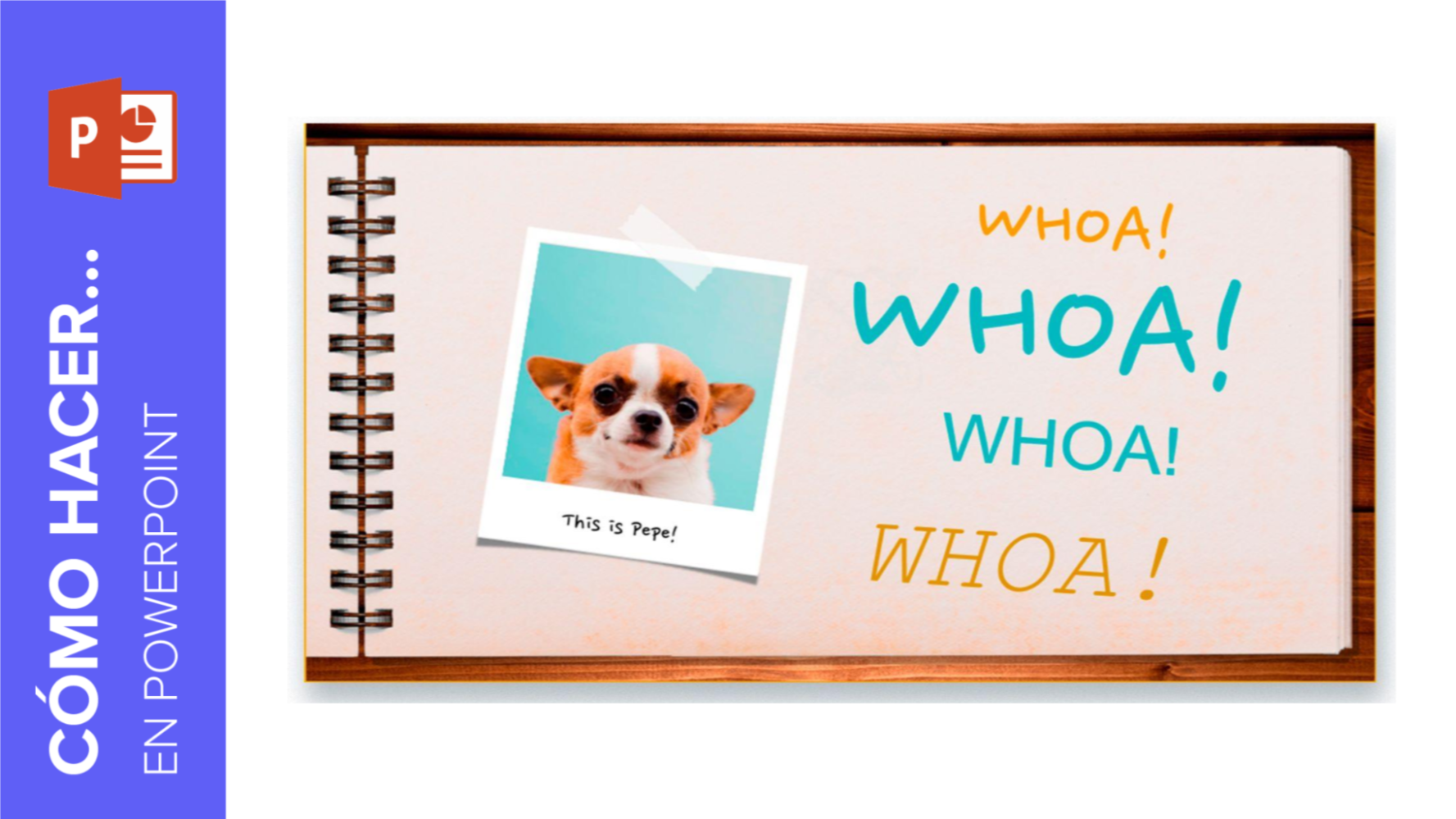
Cómo aplicar formato al texto en PowerPoint
La mayoría de las presentaciones, si no todas, necesitan palabras, texto, ya que es una de las maneras más representativas de comunicación que existen. Te puede resultar muy útil saber cómo puedes hacer que el texto sea atractivo y útil para tu público. En este tutorial de Slidesgo School, aprenderás a aplicar formato al texto en PowerPoint paso a paso. También hablaremos de la herramienta Copiar formato.
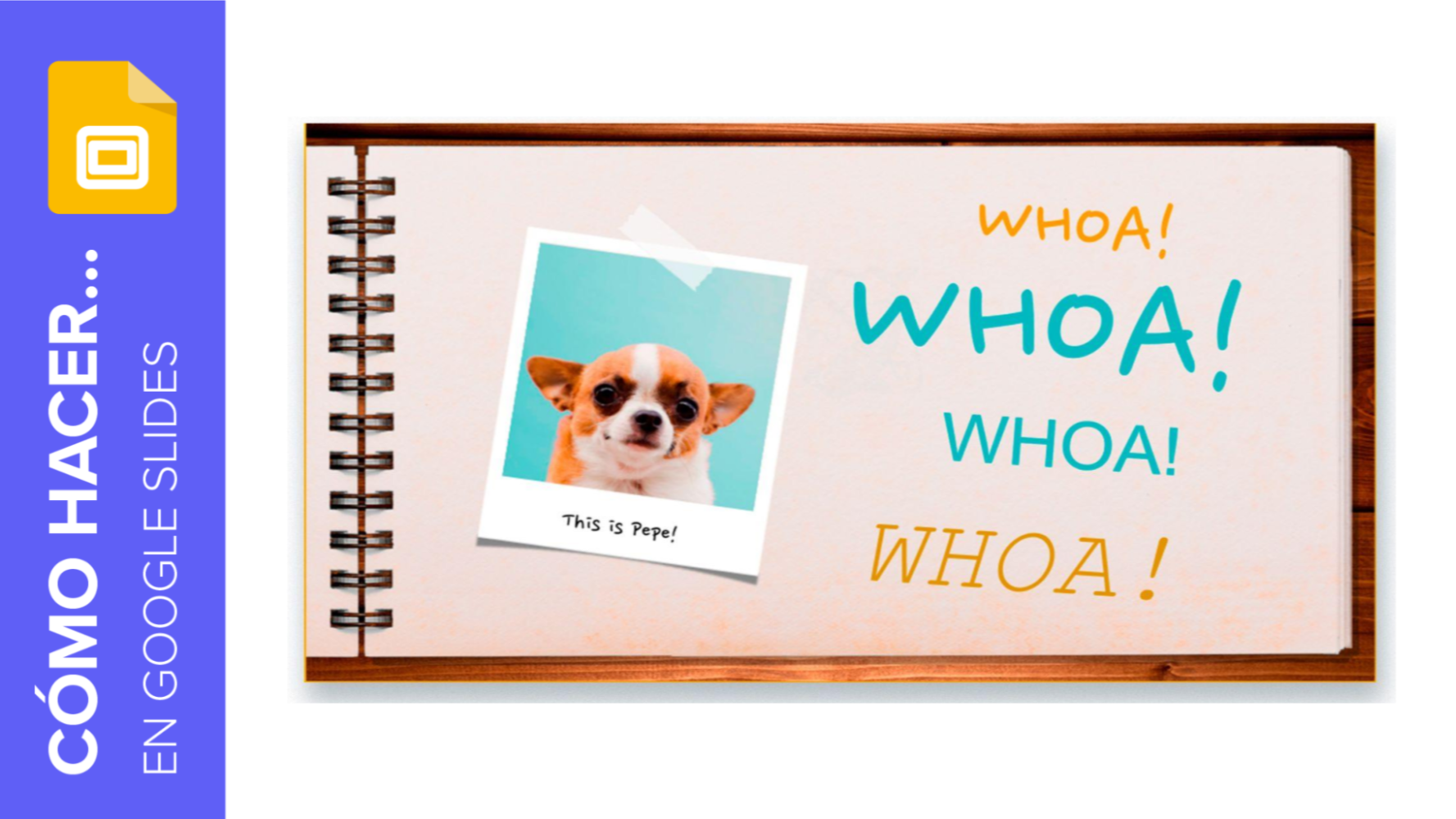
Cómo aplicar formato al texto en Google Slides
El texto es una parte fundamental de una presentación, desde los títulos de las distintas secciones, hasta la explicación de los conceptos y los datos, pasando por ser también el complemento ideal de tu contenido visual. Por este motivo, deberías hacer que el texto sea agradable a la vista y útil para quienes vean tu presentación. En este tutorial de Slidesgo School, aprenderás a aplicar formato al texto en Google Slides paso a paso. También verás cómo usar la herramienta Copiar formato.
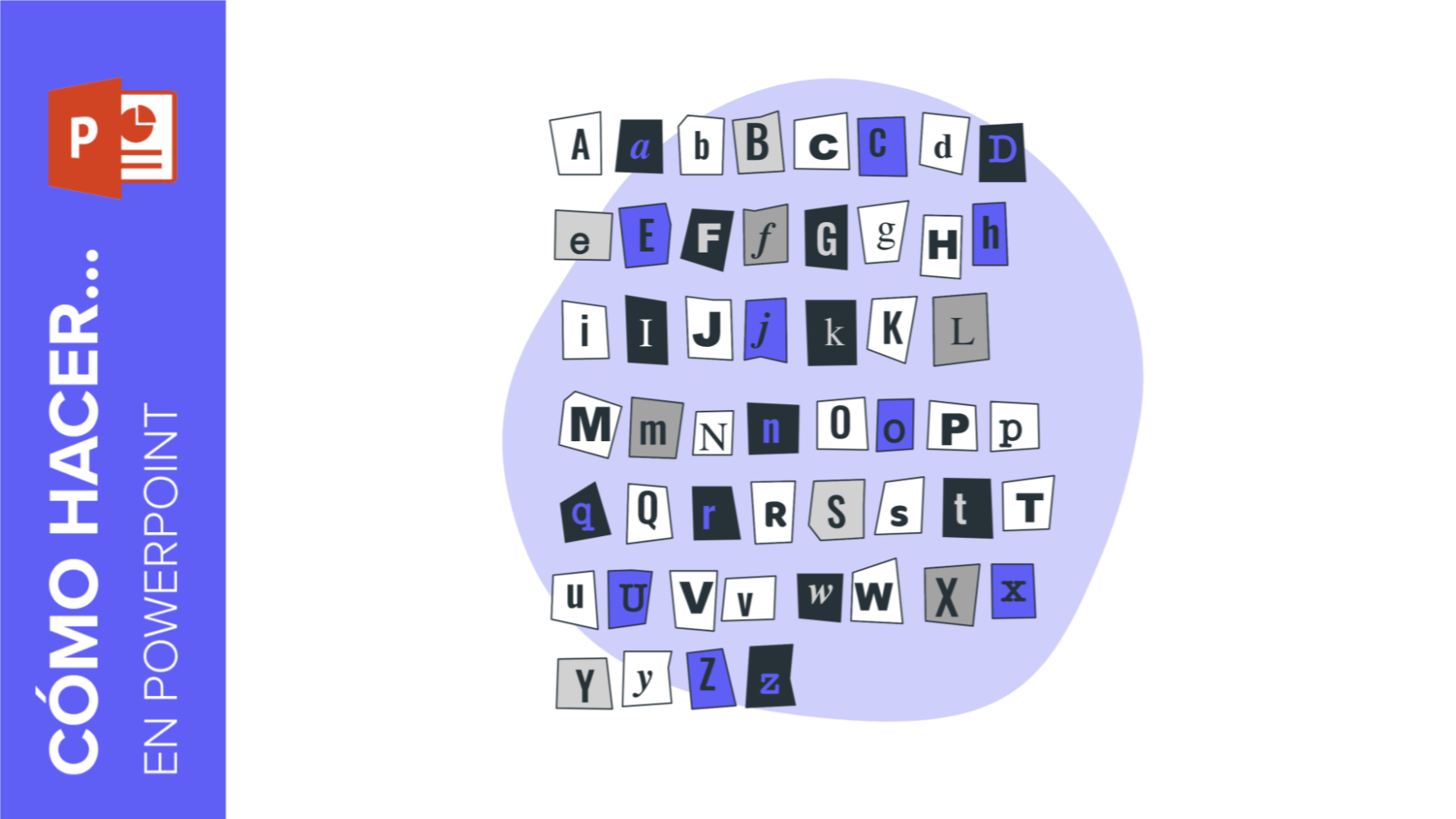
Cómo añadir, copiar y eliminar cuadros de texto en PowerPoint
Una presentación visualmente atractiva suele ser una manera muy eficaz de transmitir tu mensaje, pero ¿y qué hay del texto? ¿Cómo introducirlo en las diapositivas? No temas, porque en este tutorial de Slidesgo School te enseñaremos a insertar y eliminar cuadros de texto en PowerPoint.
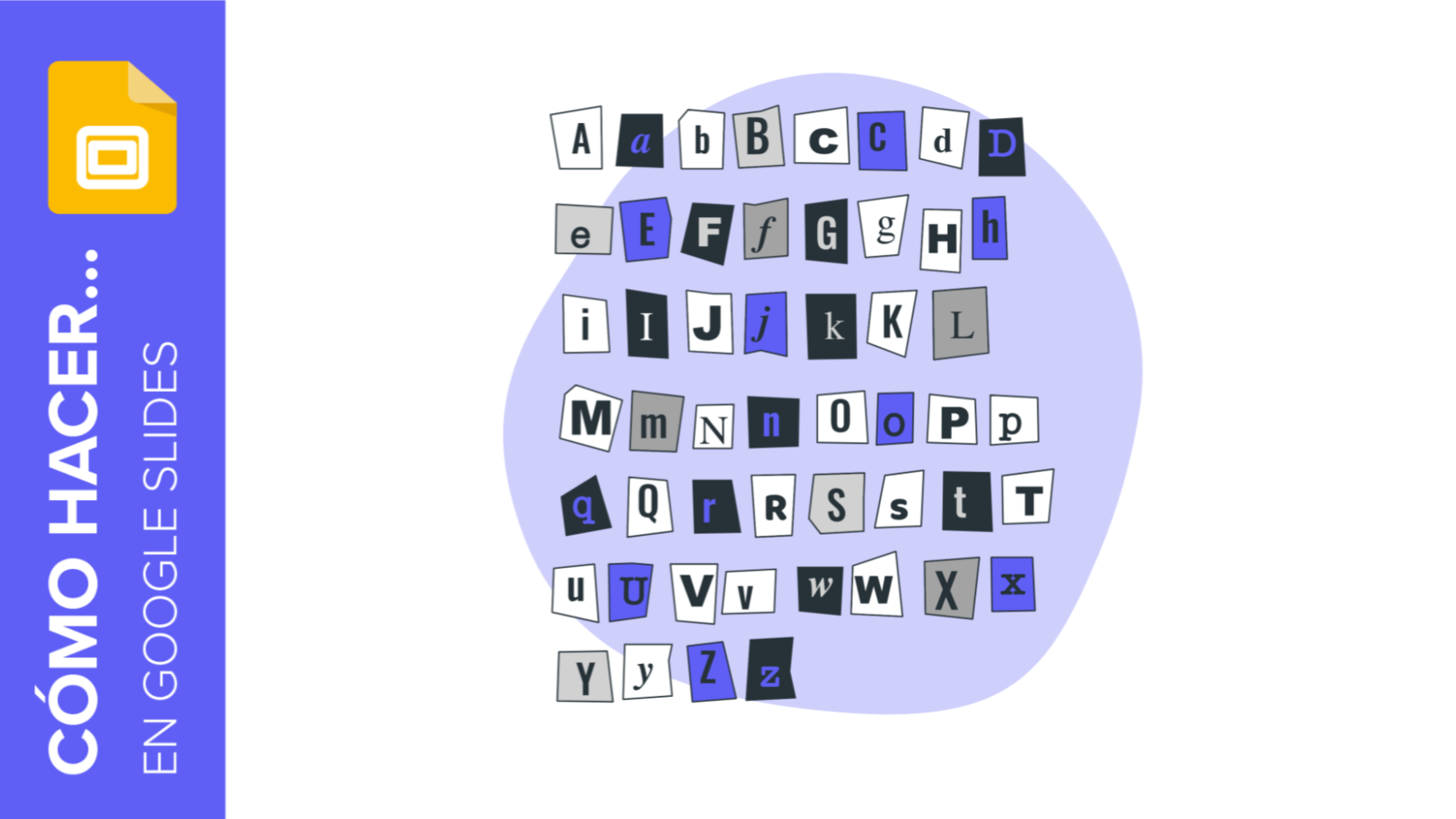
Cómo añadir, copiar y eliminar cuadros de texto en Google Slides
Los elementos textuales son importantes en algunas presentaciones, ya que son el apoyo perfecto para las fotografías o las imágenes. En este tutorial de Slidesgo School, aprenderás a añadir y eliminar cuadros de texto en Google Slides paso a paso.
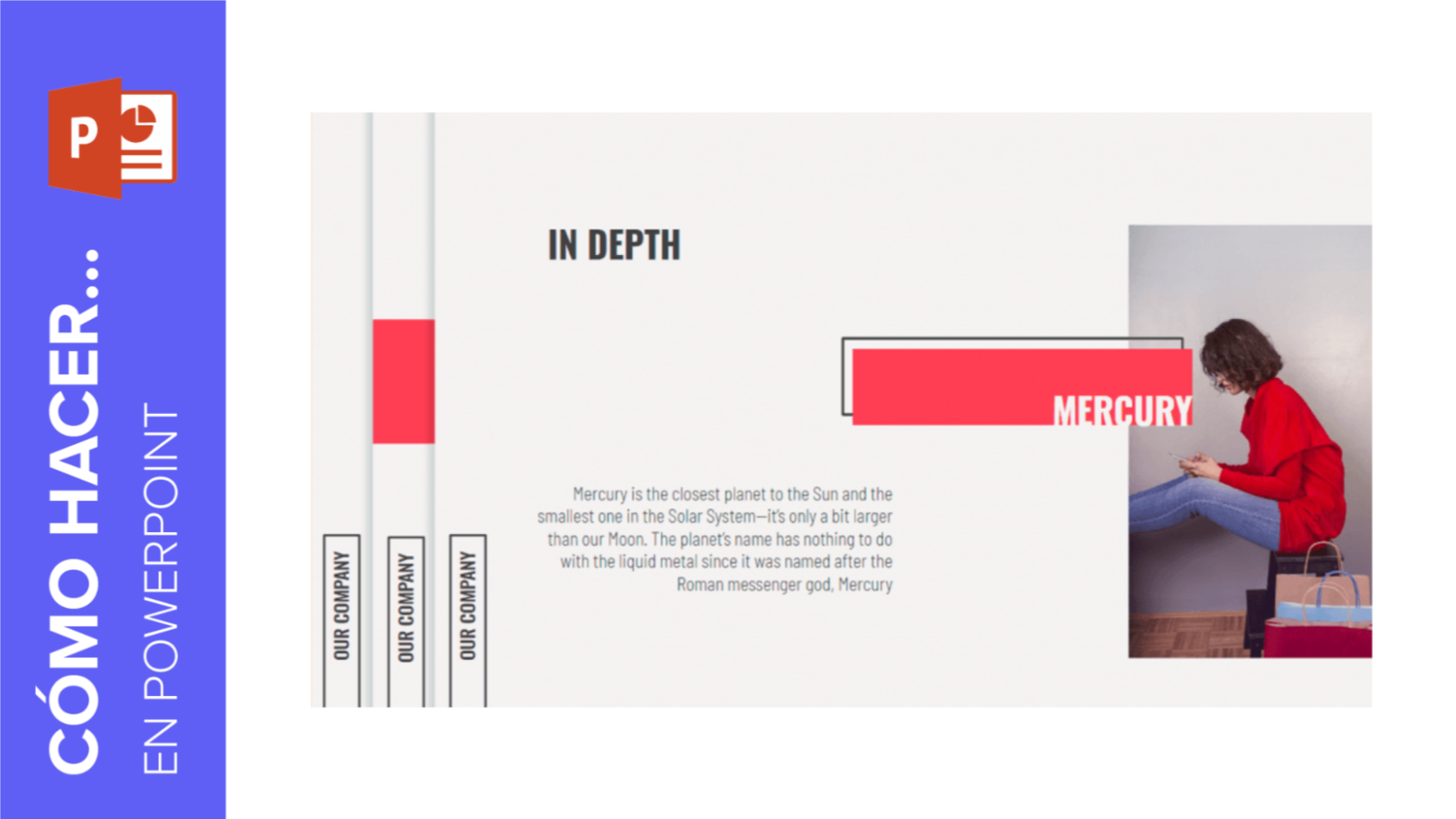
Cómo añadir pies de página en PowerPoint
A veces, puede que necesites que aparezcan ciertos elementos fijos en todas tus diapositivas, como la fecha o un texto. Puedes insertar pies de página en una presentación de PowerPoint para que así quede más personalizada. En este tutorial de Slidesgo School, te enseñaremos a hacerlo.
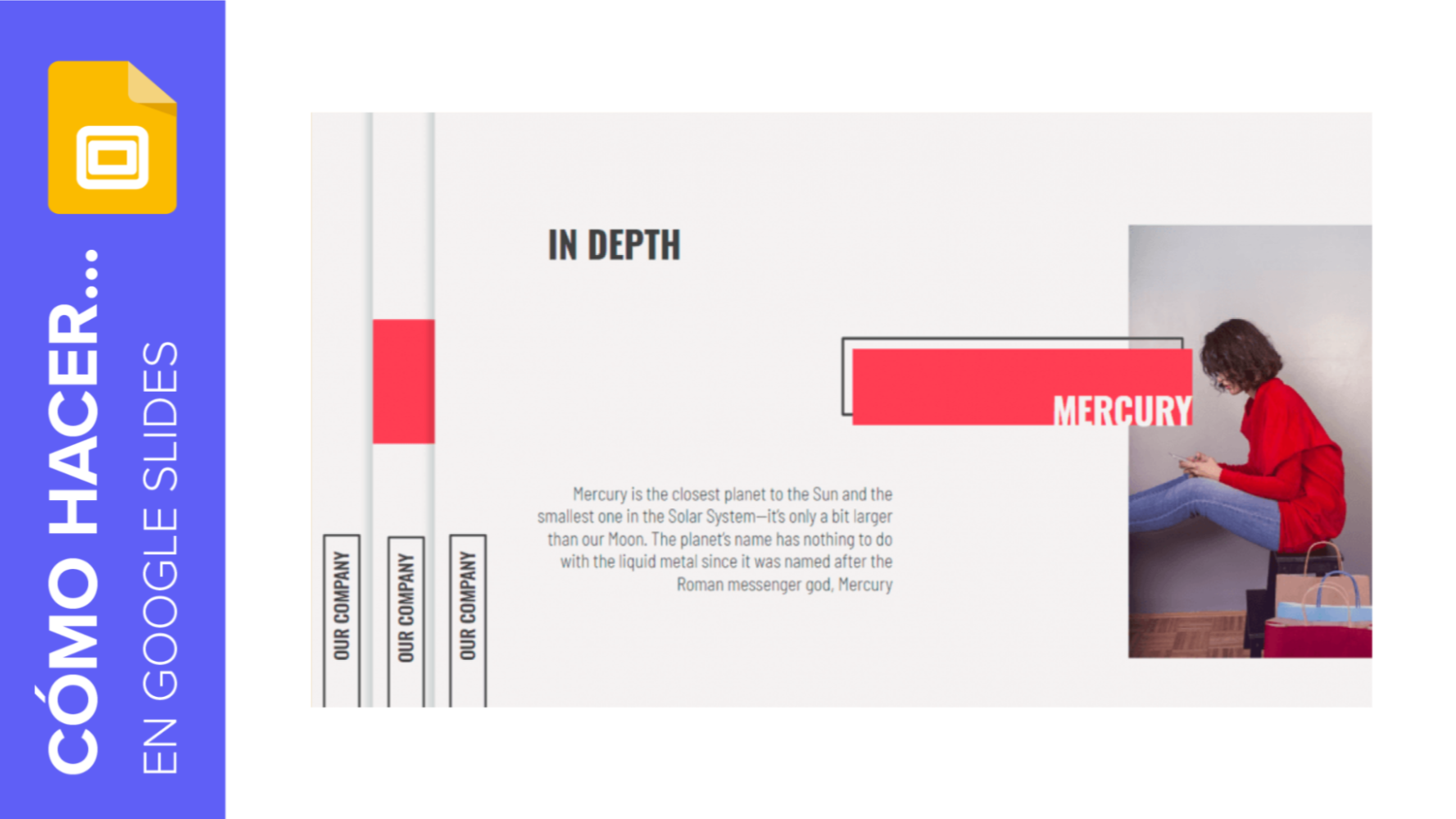
Cómo añadir pies de página en Google Slides
Incluir elementos fijos para que aparezcan en todas las diapositivas puede ser muy útil, ya que puedes ahorrar tiempo y, además, te sirve para darle un toque personalizado a la presentación. En este tutorial de Slidesgo School, vas a aprender a añadir pies de página a una presentación de Google Slides paso a paso.
